Come creare un diagramma di Venn in Google Docs
Google Documenti Google Eroe / / July 03, 2022

Ultimo aggiornamento il
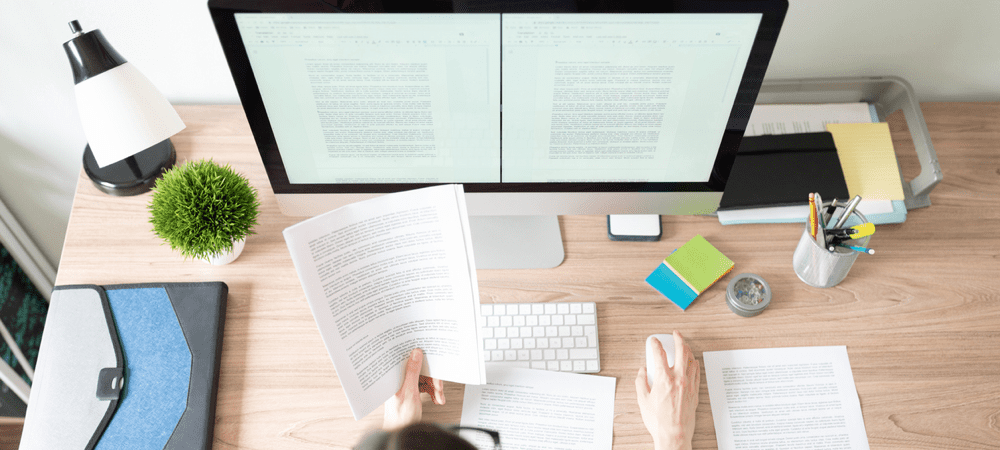
I diagrammi di Venn sono un ottimo modo per mostrare visivamente contrasti e confronti. Per creare un diagramma di Venn in Google Docs, segui questa guida.
Tutti amano un buon diagramma di Venn: c'è qualcosa di estremamente soddisfacente in quei cerchi che si intersecano.
Se stai utilizzando Google Docs, potresti voler aggiungere un diagramma di Venn per un impatto visivo in un documento importante (o semplicemente per creare un meme divertente). Non esiste uno strumento specifico per creare diagrammi di Venn in Google Docs, ma ci sono un paio di modi per farlo.
Ecco come creare un diagramma di Venn in Google Docs.
Come creare un diagramma di Venn in Google Docs utilizzando lo strumento di disegno
Google Docs include alcuni strumenti di disegno integrati che puoi utilizzare per creare i tuoi diagrammi di Venn senza troppe difficoltà.
Per disegnare un diagramma di Venn in Google Docs:
- Apri i tuoi Documento Google Documenti.
- Apri il Inserire menù.
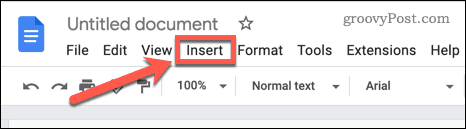
- Passa il mouse sopra Disegno e seleziona Nuovo.
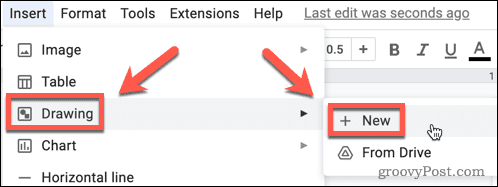
- Seleziona il Forma attrezzo.
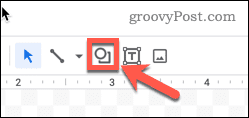
- Passa il mouse sopra Forme e seleziona il Ovale forma.
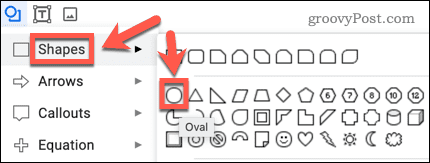
- Tieni premuto Spostare e trascina la tua forma: questo crea un cerchio perfetto.
- Quindi, seleziona il Colore di riempimento attrezzo.
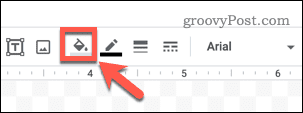
- Selezionare Trasparente.
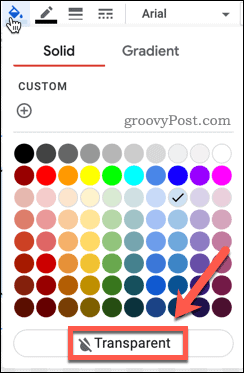
- Premere CTRL+C su Windows o Cmd+C su Mac per copiare la tua forma.
- Premere CTRL+V su Windows o Cmd+V su Mac per incollare una copia della tua forma.
- Fai clic e tieni premuta la tua nuova forma e trascinala in posizione. Appariranno delle linee guida rosse per aiutarti ad allineare la tua forma verticalmente e orizzontalmente.
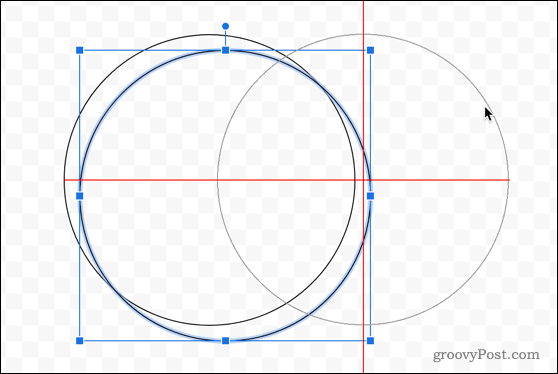
- premi il Casella di testo attrezzo.
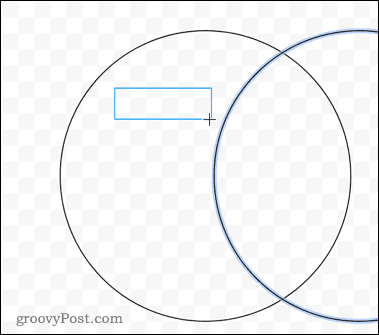
- Trascina una casella di testo all'interno del diagramma di Venn e inserisci il testo nella casella di testo. Ripetere questi passaggi per aggiungere altro testo, come richiesto.
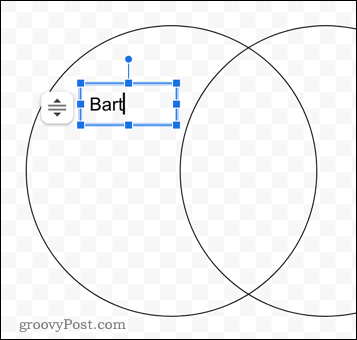
- Quando il diagramma di Venn è completo, fare clic su Salva e chiudi per inserirlo nel tuo documento.
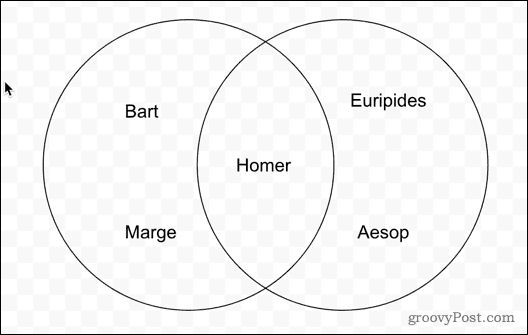
- Se vuoi ridimensionare il tuo disegno, selezionalo e usa le maniglie intorno al disegno per cambiare le dimensioni.

Come creare un diagramma di Venn di Google Docs utilizzando i componenti aggiuntivi
Se creare il tuo diagramma di Venn da zero ti sembra troppo faticoso, puoi usarlo Componenti aggiuntivi di Google Documenti per fare un po' di lavoro pesante per te. I componenti aggiuntivi sono simili alle estensioni del browser: aggiungono funzionalità aggiuntive a Google Docs che altrimenti non avrebbe.
Potresti vedere alcuni siti consigliare il componente aggiuntivo Lucidchart per i diagrammi di Venn, ma i diagrammi di Venn ora sono una funzionalità a pagamento su Lucidchart. In alternativa, puoi utilizzare il cacao componente aggiuntivo per aggiungere diagrammi di Venn gratuitamente.
Per creare un diagramma di Venn utilizzando il componente aggiuntivo Cacoo:
- Apri il Estensioni menù.
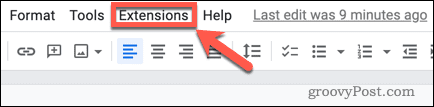
- Passa il mouse sopra Componenti aggiuntivi e fare clic Ottieni componenti aggiuntivi.
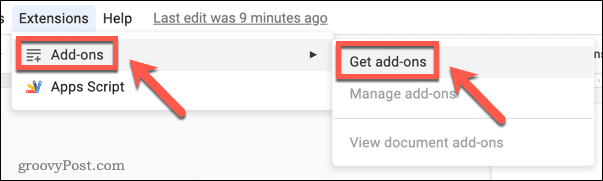
- Tipo cacao nella barra di ricerca e premere accedere.

- Selezionare cacao nei risultati.
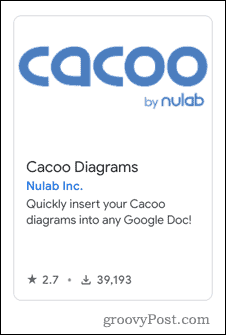
- Clic Installare.
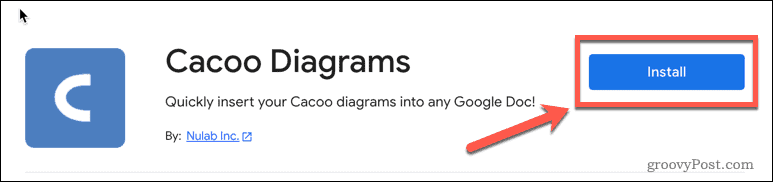
- Clic Continua per consentire l'installazione.
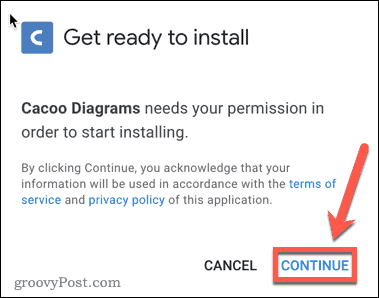
- Scegli un account Google per accedere.
- Se sei felice di concedere le autorizzazioni richieste, fai clic su Permettere.
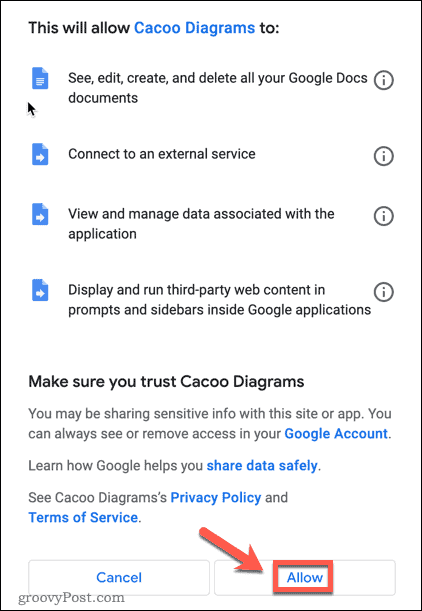
- Una volta completata l'installazione, fare clic su Estensioni menu di nuovo.
- Tu dovresti vedere Diagrammi di cacao come opzione. Passaci sopra e seleziona Inserisci diagramma. Se Cacoo Diagrams non è nel menu, prova ad aggiornare la pagina.
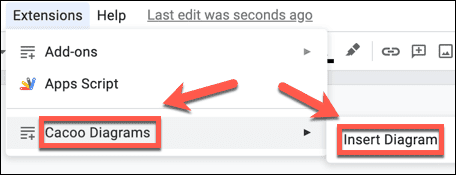
- Nella finestra Cacoo, fare clic su Crea un diagramma.
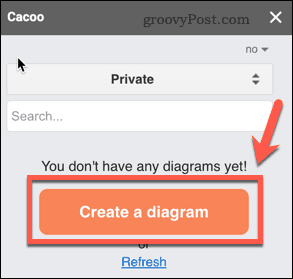
- Potrebbe essere necessario configurare un account gratuito. Una volta fatto, fare clic su Crea un nuovo diagramma.
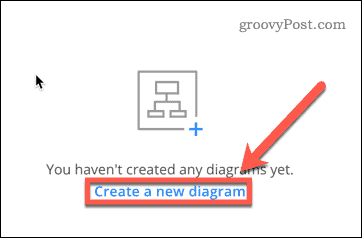
- Seleziona il Modello icona.
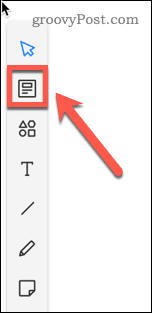
- Tipo Venn nel campo di ricerca.
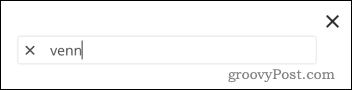
- Seleziona il modello del diagramma di Venn.
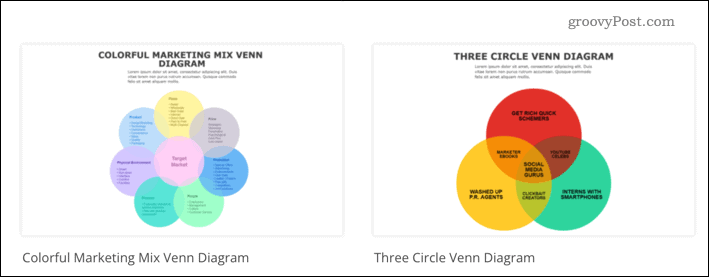
- Clic Selezionare nell'angolo in basso a sinistra.
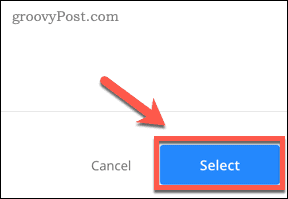
- Apporta modifiche al modello. Quando hai finito, torna a Google Documenti e fai clic su ricaricare.
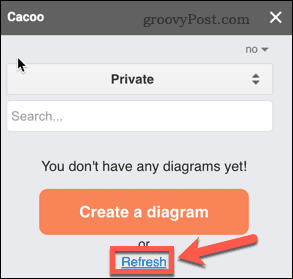
- Clic Inserire per inserire il diagramma nel documento e apportare ulteriori modifiche.
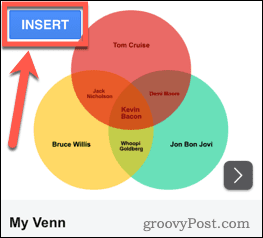
Disegnare diagrammi in Google Docs
Vuoi disegnare contrasti (o confronti) in un documento di Google Documenti? Se sai come creare un diagramma di Venn in Google Docs, puoi farlo facilmente. C'è molto di più che puoi fare anche con gli strumenti di disegno di Google Documenti.
Ad esempio, ti consente di fare cose abbastanza semplici come aggiunta e formattazione di caselle di testo in Google Docs. Puoi anche ruota il testo di Google Documenti o usa gli strumenti di disegno per disegna wireframe in Google Docs.
Come trovare il codice Product Key di Windows 11
Se è necessario trasferire il codice Product Key di Windows 11 o semplicemente per eseguire un'installazione pulita del sistema operativo,...
Come cancellare la cache, i cookie e la cronologia di navigazione di Google Chrome
Chrome fa un ottimo lavoro nel memorizzare la cronologia di navigazione, la cache e i cookie per ottimizzare le prestazioni del browser online. Ecco come...
Abbinamento dei prezzi in negozio: come ottenere i prezzi online durante gli acquisti nel negozio
Acquistare in negozio non significa dover pagare prezzi più alti. Grazie alle garanzie di abbinamento dei prezzi, puoi ottenere sconti online mentre fai acquisti a...
Come regalare un abbonamento Disney Plus con una carta regalo digitale
Se ti sei divertito con Disney Plus e vuoi condividerlo con altri, ecco come acquistare un abbonamento Disney+ Gift per...

![Gioca a Super Mario NES Crossover nel tuo browser [groovyFriday]](/f/5510703f0073a843d946db75e9d4a78f.png?width=288&height=384)

